Kuinka juurtua Asus Transformer Prime -sovellusta
Asus Transformer Prime on ensimmäinen neliytiminenprosessori päästäkseen markkinoille - ja sen käynnissä oleva Ice Cream Sandwich. Kuten oma Mat Lee selitti Prime-katsauksessaan, laitteessa on ollut joitain ohjelmisto-ongelmia. Onneksi tiedämme kokemuksesta, että ensimmäinen askel laitteen vapauttamiseen on sen juurruttaminen. Noudata alla olevia vaiheita saadaksesi juurtunut pääministeri, joka on valmis kaikkiin korjauksiin ja päivityksiin, joita dev-yhteisö voi heittää siihen.
Huomaa: Ennen kuin aloitat prosessin, varmista, että tabletti on ladattu täyteen, että se on ei että teillä ei ole muita Android-laitteita kytkettynä tietokoneeseen.
Aluksi tarvitaan joukko valmiita töitäTämä on tehtävä sen varmistamiseksi, että pääministerimme juurtuu oikein. Lataa ensin Linuxille viperMOD PrimeTime -apuohjelma sen XDA-keskustelupalsta. Seuraamme näitä vaiheita Linuxille (erityisesti Ubuntu), mutta voit helposti (useimmiten) suorittaa samat vaiheet Windows-tietokoneelle.
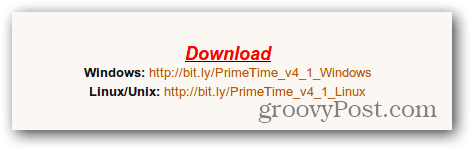
Avaa pääministeri ja mene sisään Asetukset >> Tilit ja synkronointi. Poista valinta kohdasta Käynnistä ASUS-synkronointi.
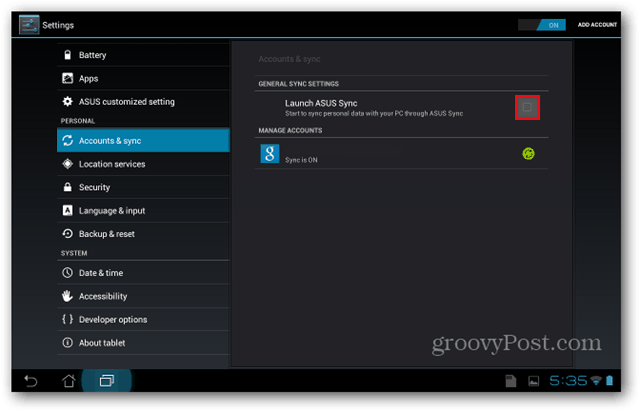
Valitse seuraavaksi Kehittäjävaihtoehdot ja laita valintamerkki USB-virheenkorjauksen viereen.
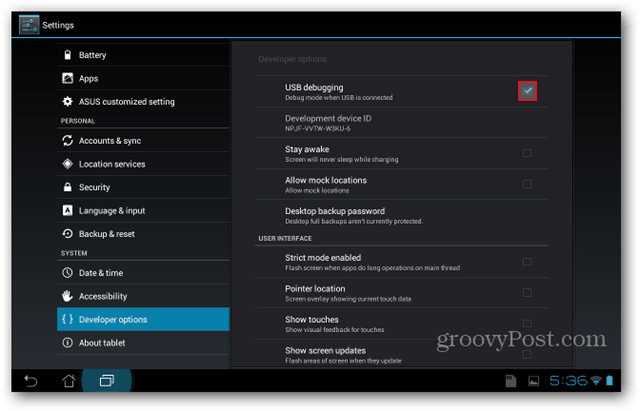
Siirry kohtaan Suojaus ja aseta valintamerkki vieressäTuntemattomat lähteet. Sinulle annetaan varoitus siitä, että tabletti on "alttiina hyökkäykselle". Koska olemme kaikki suuria poikia ja tyttöjä, valitse OK ja siirry seuraavaan vaiheeseen.
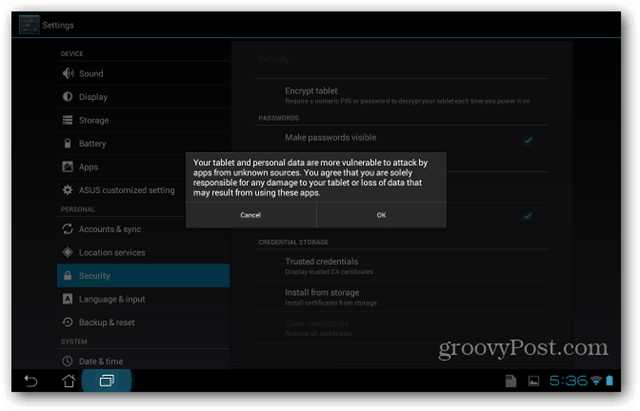
Nyt sinun on kytkettävä Splashtop pois päältätabletin ominaisuus. Jos se pysyy päällä, se häiritsee juurtumisprosessia. Siirry sovelluksiin ja valitse sitten KAIKKI-välilehti. Vieritä alaspäin, kunnes näet Splashtop Remote - valitse se.
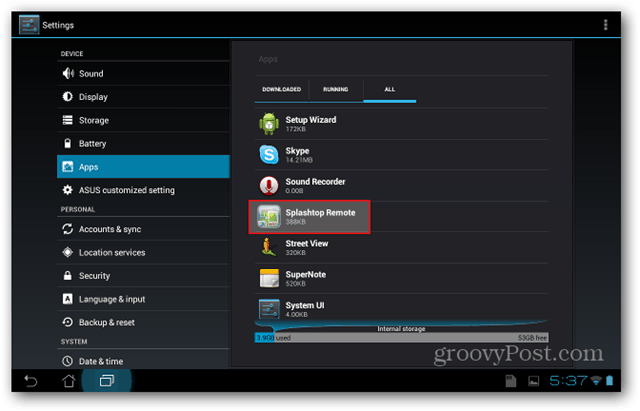
Valitse Splashtop Remote -kohdassa Pakota lopetus ja paina OK, kun saat varoitusviestin.
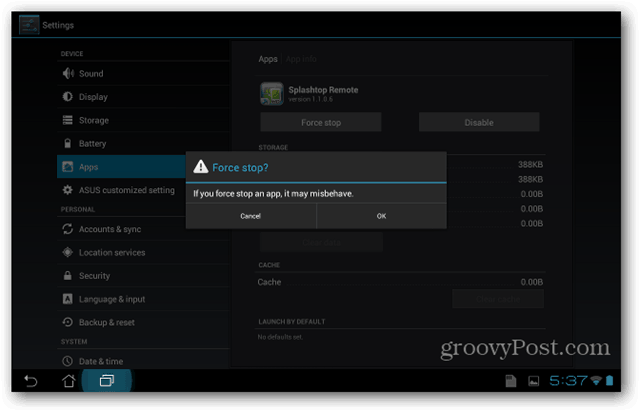
Valitse sitten Poista käytöstä ja paina OK, kun saat varoitusviestin. Voit aina kytkeä sen päälle, kun olet päättänyt laitteen juurtumisen.
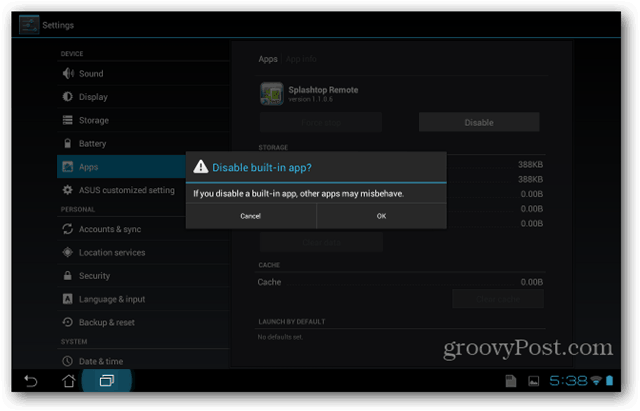
Seuraava säätöä vaativa asetus on näytön lukitus. Siirry kohtaan Suojaus ja valitse Näyttölukko - varmista, että sen arvoksi ei ole asetettu mitään.
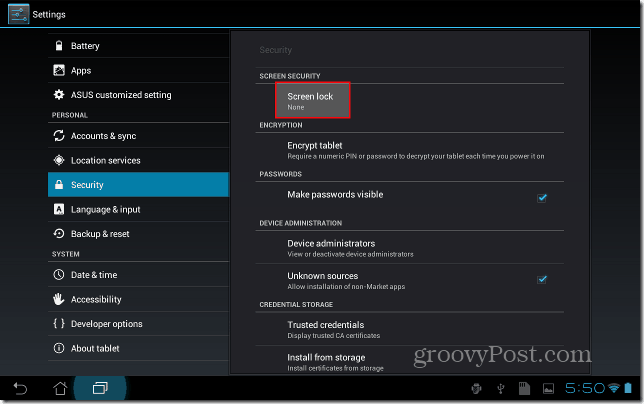
Nyt sinun on kirjoitettava joitain tietojatabletti. Valitse Tietoja tablet-laitteesta ja kirjoita Android-versio ja rakennusnumerosi muistiin. Minulle se on Android-versio: 4.0.3 ja rakennusnumero: IML74K.US_epad-9.4.2.11-20120117. 9.4.2.11 on tärkeä osa rakennusnumeroa.
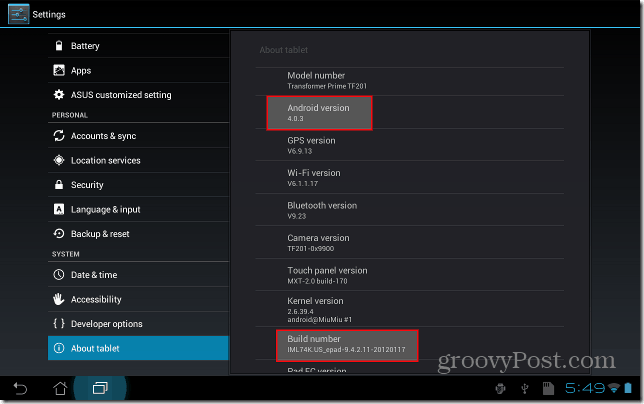
Olemme nyt valmiit aloittamaan tietokoneen käytön. Poista tabletti sen näppäimistötelakalta (jos sinulla on) ja kytke Prime tietokoneeseen laitteen mukana toimitetulla USB-kaapelilla. Avaa zip-tiedosto (PrimeTime_v4.1_Linux.zip) ja pura se sopivaan sijaintiin tietokoneellasi.
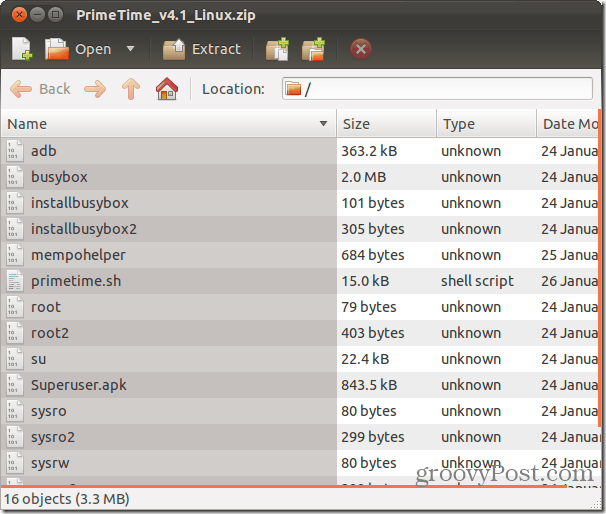
Nyt sinun on varmistettava, että ensisijaisuus.sh ja adb ovat molemmat suoritettavia. Napsauta Ubuntussa tiedostoa hiiren kakkospainikkeella, siirry Käyttöoikeudet-välilehteen ja aseta valintamerkki Salli tiedoston suorittaminen ohjelmana -kohtaan. Huomaa: Käyttäjille, jotka käyttävät erilaista Linux-jakelua, jossa ei ole tätä ominaisuutta, voit myös antaa komennon chmod a + x primetime.sh komentorivilläsi.
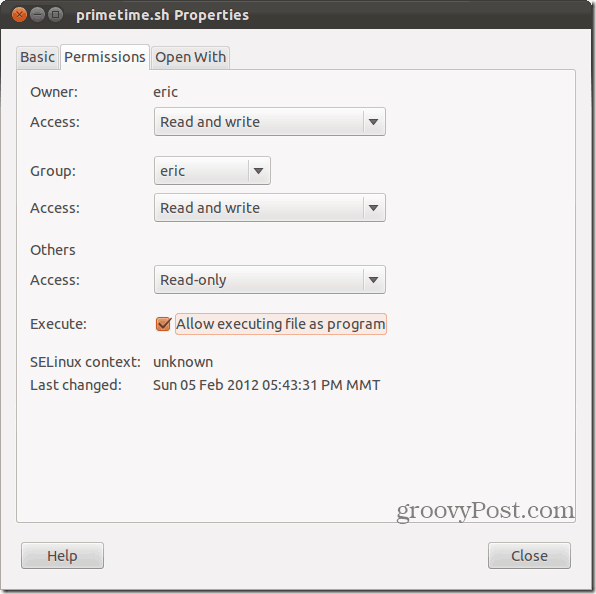
Suorita sama adb-ominaisuuksien kohdalla.
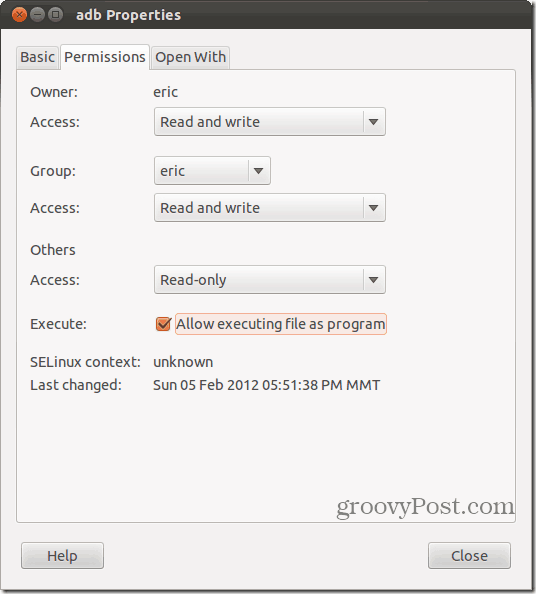
Avaa komentorivi ja siirry hakemistoon, josta uutit tiedostot. Kirjoita komento sudo ./primetime.sh. Kirjoita salasana pyydettäessä.
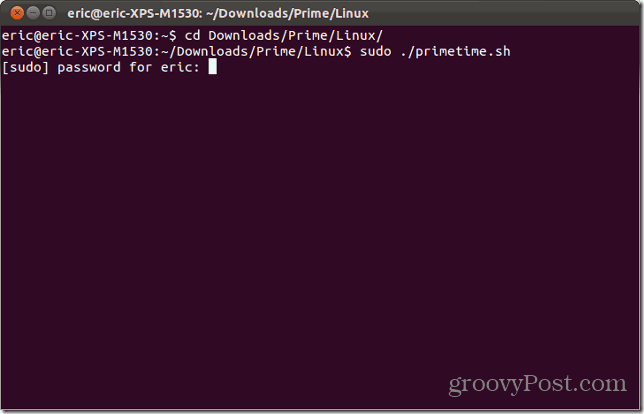
Sinut tervehditään hauska valikko missä oletvalita mitä menetelmää käytetään Primessa. Täältä aiemmin kirjoittamasi tiedot ovat hyödyllisiä. Kirjoita joko 1, 2 tai 3 rakennusnumerosi perusteella ja paina sitten enter. Tässä esimerkissä Prime'in rakennusnumero oli 9.4.2.11 - mikä tarkoittaa, että valitsen vaihtoehdon 1.
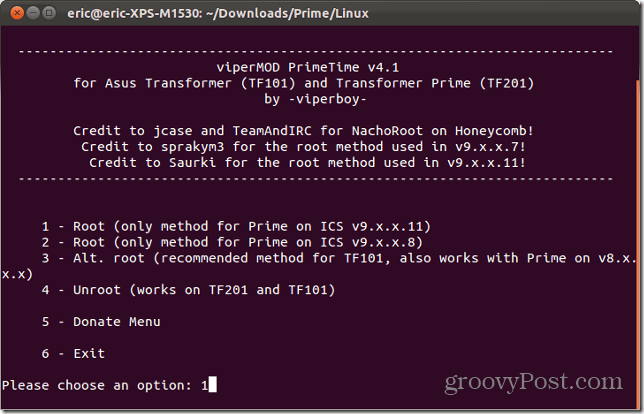
Tämän sovelluksen kehittäjä kysyy nyt apari kysymystä varmistaaksesi, että vaiheet noudatettiin vaiheita oikein. Koska olet ottanut USB-virheenkorjauksen käyttöön aiemmin tässä opetusohjelmassa, siirry seuraavaan näyttöön painamalla Enter-painiketta.
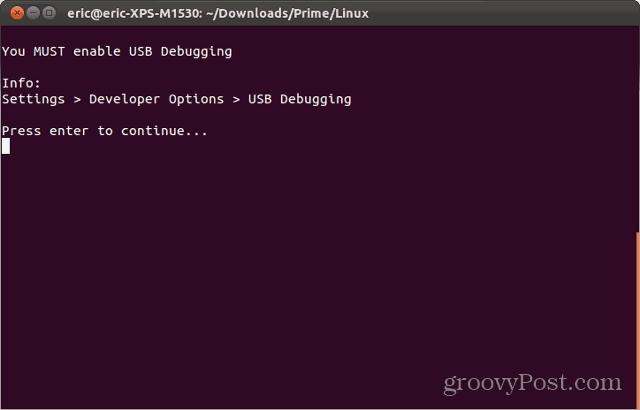
Seuraavaksi paina Enter vahvistaaksesi, että olet poistanut kaikki näytön lukot. Sinun olisi pitänyt tehdä tämä myös aikaisemmassa vaiheessa.
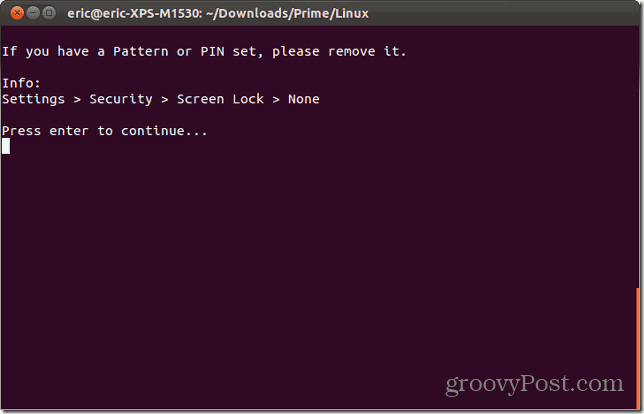
Nyt vain rentoutua ja katsella taikuuden tapahtuvan. Skripti työntää mempodroid-hyväksikäytön laitteeseesi, ajaa sen, asentaa sitten busybox (paketti, joka on välttämätön juuripääsylle) ja Superuser.
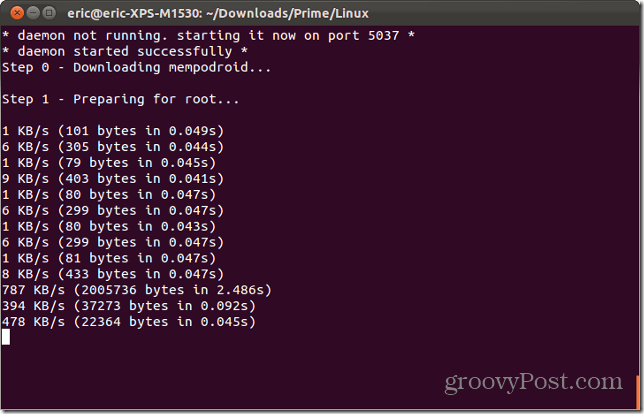
Valmistuttuaan pääministeri käynnistyy uudelleen. Odottaessasi paina tietokoneen näppäimistön Enter-näppäintä siirtyäksesi skriptin seuraavaan vaiheeseen.
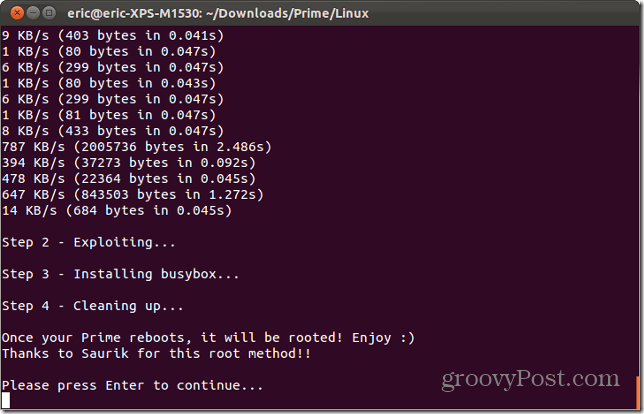
Poistu valitsemalla vaihtoehto 6 ja paina sitten Enter.
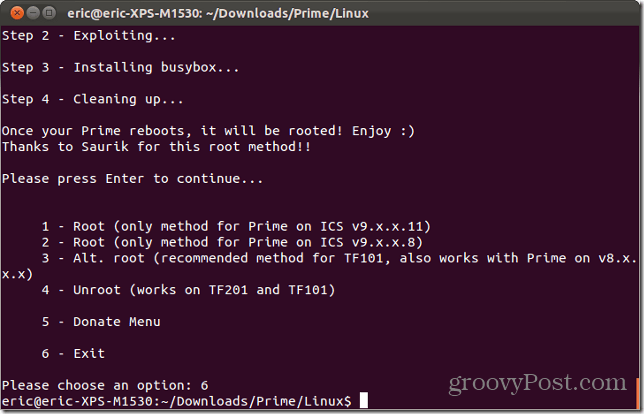
Kun tablettisi saapuu varmuuskopiointiin, se juurtuu! Jos katsot käytettävissä olevia sovelluksiasi, näet Superuser.
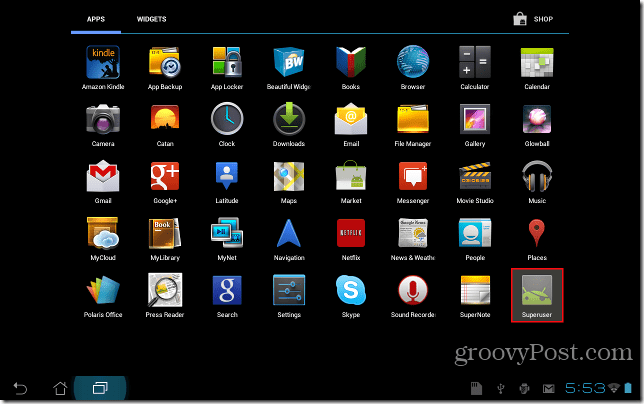
Onnittelut! Pääministerisi on nyt juurtunut ja olet lisännyt geek-pistettä kaksinumeroisinä. Lisäpisteitä varten lataa ja asenna OTA RootKeeper Android-markkinoilta. Kehittäjä suosittelee tätä, koska se varmistaa, että et menetä pääkäyttäjän oikeutta tulevien Asuksen päivitysten avulla.
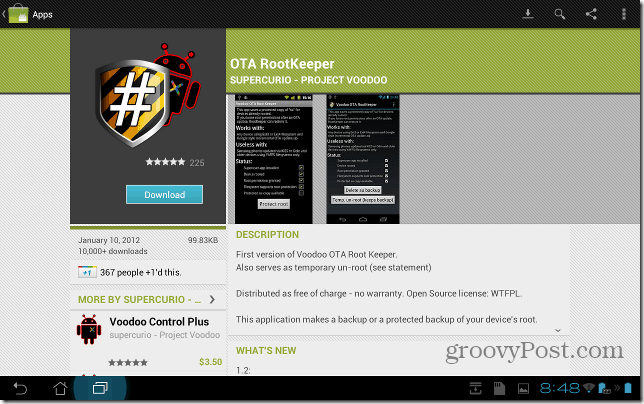
Käynnistä sovellus asennuksen jälkeen. Se kysyy pääkäyttäjää, joten valitse Salli.
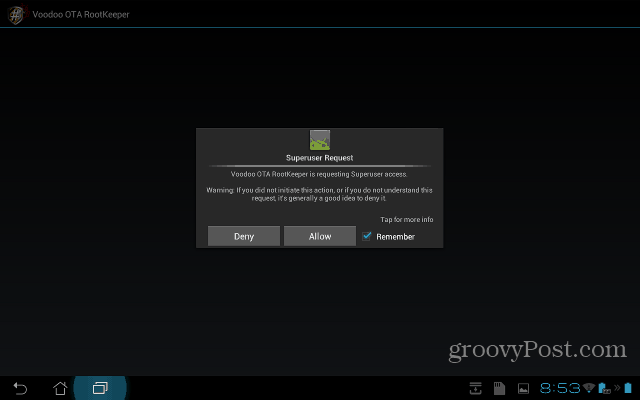
Napauta nyt vain “Suojaa juuri” ja olet valmis!
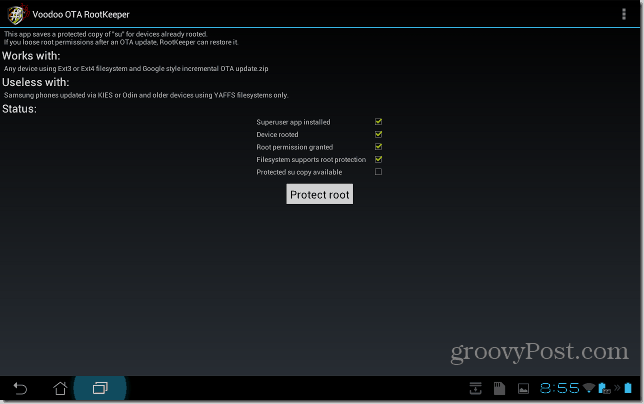
Groovy!
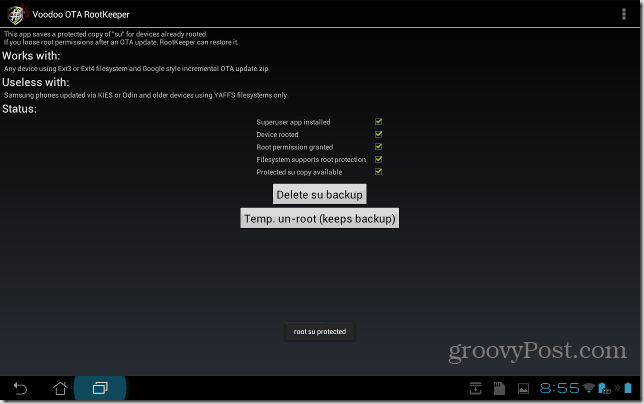









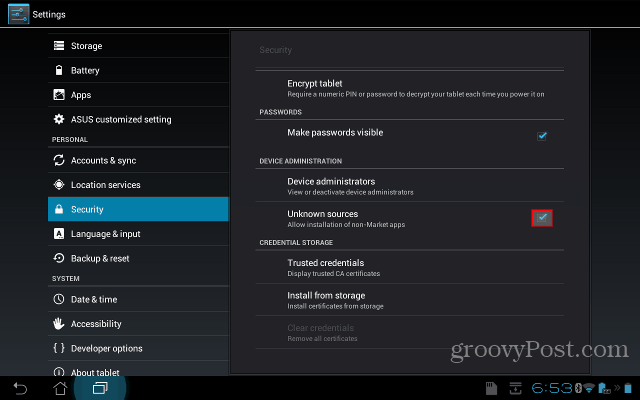
Jätä kommentti